Video-Untertitel in iOS 7: Ressourcen, Tipps und Einstellungen
iPhone-Nutzer, die auf fremdsprachige Filme stehen, dürfen sich in iOS 7 jetzt über eine deutlich verbesserte Untertitel-Unterstützung freuen, die die Auswahl zusätzlicher Textspuren nicht nur direkt im laufenden Video zulässt, sondern auch eine granulare Konfiguration der angezeigten Texte zulässt.
Fernsehsender und Video-Seiten die Untertitel in ihren Web-Videos anzeigen können diese nun direkt an das iPhone weiterreichen. Doch welche Voraussetzungen müssen zur Anzeige von Untertiteln in den eigenen Video-Clips erfüllt werden?
Lasst uns kurz einen Blick auf die Basics werfen:
-
Wo gibt es Untertitel?
Kommen eure Filme nicht von der DVD, sondern aus anderen Quellen, lassen sich passende Untertitel gleich auf mehreren Portal-Seiten im Netz finden. Die beiden populärsten Anlaufstellen sind Opensubtitles und Subscene. Zwei Online-Archive in denen ihr nach Filmen und TV-Serien Episoden wie z.B. Breaking Bad suchen könnt und euch anschließend den richtigen Untertitel aus mehreren Sprachen auswählen und herunterladen könnt.
Mac-Nutzer können die kostenlose Desktop-Anwendung Subtitles-App zum Auffinden passender Untertitel-Dateien ausprobieren. Sind die Dateinamen eurer Videos ordentlich benannt (Filme sollten, mit passender Jahreszahl, in dem Format „Der Hobbit (2012).mp4“ beschriftet sein, Serien-Folgen mit der entsprechenden Episoden und Staffel-Nummer wie zum Beispiel „Breaking Bad S05E16.mp4“) lädt Subtitles-App die Untertitel selbstständig aus dem Netz, sobald ihr die Video-Datei auf dem Programm-Fenster abgelegt habt.
Meist handelt es sich bei den geladenen Dateien um Text-Dokumente im SRT-Format. Einfache Textdateien, die mit einem Zeitstempel beschreiben, zu welchem Zeitpunkt im Video der Untertitel eingeblendet werden soll. Schaut man sich die Untertitel in einem Texteditor seiner Wahl an, sehen die SRT-Dateien in etwa so aus:
-
Wie kommen die Untertitel in die Filme?
Um Videos mit Apples Standard-Videoplayer abzuspielen – alternative Apps ignorieren wir heute – müssen eure Filme in einem iTunes-freundlichen Format vorliegen, ansonsten verweigert iTunes die Synchronisation der Videos. iTunes und Apples Mobilgeräte unterstützen Videos in den Formaten H.264 und MPEG-4 und lassen die Dateiendungen .m4v, .mp4 und .mov zu.
Technische Eckdaten, die ihr euch nicht merken müsst. Entweder kennt ihr euch bereits aus, und habt aus den zahlreichen von ifun.de vorgestellten Video-Tools schon euren Favoriten zur Umrechnung des eigenen Video-Materials bzw. zum Hinzufügen von Untertiteln gefunden, oder ihr kennt euch nicht aus, dann ist der nächste Absatz für euch.
Das Gratis-Werkzeug Handbrake bereitet eure Filme vor
Der kostenlose, für Windows und Mac erhältliche Download „Handbrake“ reicht für unser heutiges Experiment komplett aus. Besorgt euch das Programm, startet die Anwendung und wählt eure Film-Datei über den Button „Source“ (1) aus.
Anschließend wählt ihr im ganz rechts angebrachten „Presets“-Bereich (2) die Video-Voreinstellung „iPhone & iPod touch“. Jetzt können wir uns in den Bereich „Subtitles“ (3) klicken, in dem ihr eurem Film die Untertitel-Datei hinzufügen könnt. Hier wählt ihr mit dem Knopf „Add external SRT“ zuerst eure vorhin aus dem Netz geladene SRT-Untertiteldatei aus. Legt nun fest, in welcher Sprache (5) der Untertitel verfasst ist. Diese Einstellung bestimmt, welche Sprache im Auswahl-Menu des iPhones angezeigt wird. Jetzt könnt ihr die Konvertierung eures Films mit einem Klick auf „Start“ (6) in Gang setzen. Heraus kommt eine Video-Datei, die ihr in iTunes ablegen und mit eurem iPhone synchronisieren könnt. Untertitel inklusive.
-
Wie läuft die Anzeige auf iPhone und iPad
Spielt ihr die frisch synchronisierten Videos nun mit dem Apple-Videoplayer ab, zeigt euch ein kleiner Button am unteren rechten Bildrand (1) die Verfügbarkeit von Untertitel-Spuren an. Mit einem Tap könnt ihr hier ein Auswahl-Menü (2) zu Tage fördern, das euch alle Untertitel nach Sprachen sortiert anbietet.
-
Eigene Stile erstellen
Sollte euch die Farbe der nun angezeigten Untertitel noch zu Kontrastarm sein, der Hintergrund zu matt oder die Buchstaben zu klein, könnt ihr die Darstellung der Untertitel in den iPhone-Einstellungen an euren Geschmack anpassen. Taucht dazu in die iPhone-Einstellungen ab: „Einstellungen“ -> „Untertitel & erweiterte Untertitel“ -> „Stile“ und konfiguriert die Textanzeige nach persönlichem Gusto. Viel Spass.
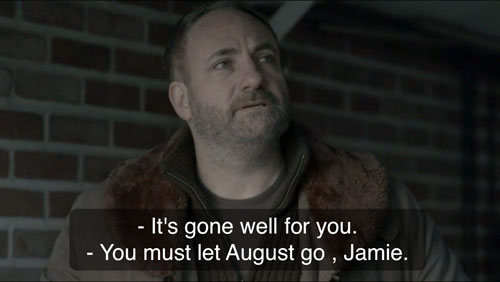
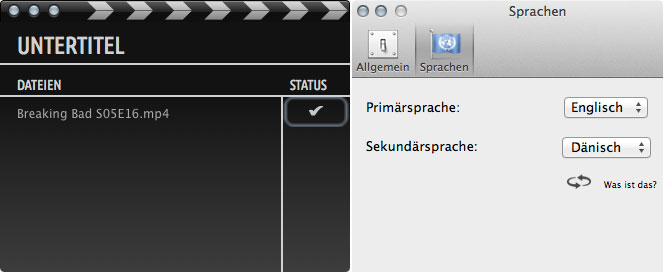

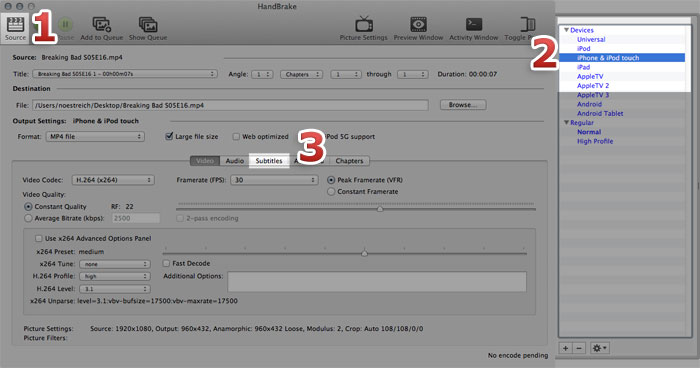
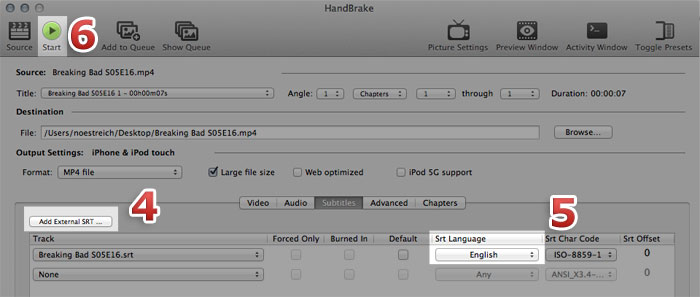
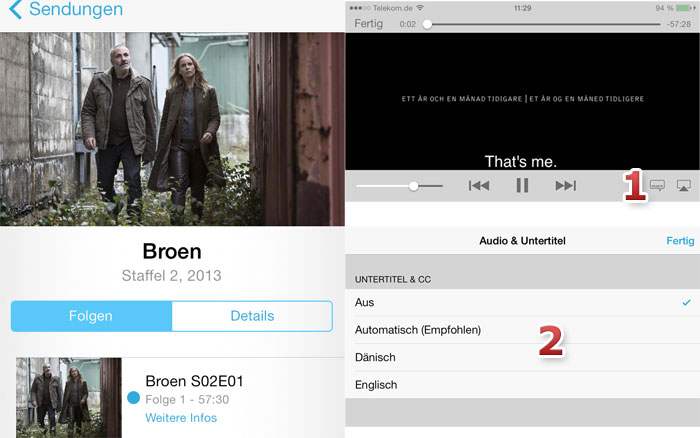
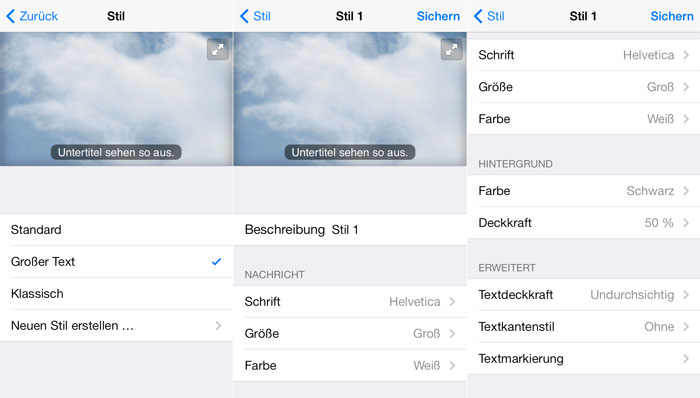
Als Tipp wäre vll noch Subler zu nennen. Damit kann man seine *.mp4 Dateien nachträglich offnen und den Untertitel ganz einfach hinzufügen. Die Anwendung ist selbstverständlich Freeware.
Breaking Bad Spoileeer! ;))
Jaaaaaa (;
Finde die Einstellungen nicht! Gibt keinen direkten Menüpunkt ‚Untertitel‘ auf der ersten Seite der Einstellungen. Unter dem Punkt ‚Video‘ finde ich auch nichts?!
Einstellungen > Allgemein > Bedienungshilfen > Untertitel & erweiterte Untertitel
Geht eigentlich viel einfacher mit iFlicks.
iFlicks konvertiert automatisch in ein iTunes Format, unterstützt den Elgato Turbo, und bei gleichem Dateinamen wird der Untertitel (.srt) in die m4v Datei „Soft“ eingebunden.
Konvertieren in einer Minute fertig.
Oder wie oben erwähnt Subler.
iFlicks wird erst dann interessant, sobald man die Ausgabegröße bzw. Qualität richtig einstellen kann. Die eine Minute kann man nicht pauschalisieren, da man immer vom Ausgangsmaterial abhängig ist.
Entweder man verwendet die Eingangsqualität oder änderte diese auf 1080p/720p etc ab.
Natürlich ist die eine Minute abhängig vom Ausgangsmaterial. Allerdings kann man mit der Rechnung 1GB mkv=1Minute rechnen.
Zudem bietet iFlicks eine API an die beispielsweise einen Ordner auf eine neue Datei prüft.
Für den Alltagseinsatz finde ich das eigentlich die bessere Lösung. Ich denke das nicht alle Leute etwas mit den Parameterwerten von Handbreak etwas anfangen können (ich verstehe das, nehme aber nicht an das die anderen 70% das wissen).
Ihr solltet beim Einstellungs Pfad es zu Einstellungen -> Allgemein -> Bedienungshilfen -> Untertitel & erweiterte Untertitel ändern
Hab gerade gemerkt das Apple TV streamen nicht mehr geht ( Musikapp).
Der hat gestern Nacht ein Update gemacht, ich kriege es nicht mehr hin, jemand nen Tipp ?
Oder mit einem universalplayer aus dem App Store, wie AVPlayer, das ganze vereinfachen:
1. Film Datei rein (Format, Auflösung etc. Sind egal)
2. srt Datei rein.
3. Filmdatei und srt Datei gleich benennen.
4. Filmdatei abspielen und die Untertitel sind auch zu sehen.
Guten Morgen, ich ripp meine Filme immer selber von DVD s. Mit zweiter Tonspur und Untertitel. Klappt für den VLC Player super – nur unter iOS ist der Untertitetel nicht auswählbar. Was muss ich bei Handbbrake einstellen um ios fähigen (ein und ausblendbaren) Untertitel zu kriegen? (Habe meinen Untertitel unter ios7 noch nicht getestet) meine gehörlose Verwandtschaft wäre euch dankbar :)
mkv2mp4, falls ihr aus der mkv ne mp4 Datei machen wollt :-)